Jste hrdým majitelem Apple Watch? V tom případě možná i vás občas potrápí některé z následujících problémů těchto chytrých hodinek. Dobrou zprávou ale je, že ne vždy musíte hned běžet do servisu, radit se s profesionály nebo dokonce být bez hodinek několik týdnů. Poradíme vám, jak je můžete odstranit některé běžné problémy s Apple Watch i sami doma.
1) Hodinky se nechtějí připojit k iPhonu
Pokud vám na displeji hodinek svítí červená ikona přeškrtnutého telefonu s hláškou „disconnected“, je jasné, že máte problém s připojením. V tomto režimu vám hodinky nezobrazují oznámení a nemůžete přijímat ani zprávy a hovory. Na vyřešení problému někdy stačí málo, například vypnout letový režim. Možná se vám to zdá směšné, ale náhodné přepnutí se do letového režimu je častější, než si myslíte. Také zkontrolujte, zda máte na iPhonu zapnuté Bluetooth a Wi-Fi. Pokud i po restartování problém s připojením přetrvává, odpojte zařízení a zkuste je spárovat znovu.
2) Problémy s nabíjením
Když vaším hodinkám dochází „šťáva“ a potřebují dobít, na jejich displeji se zobrazí ikona červeného blesku, který se po připojení nabíjecího kabelu přebarví na zelenou. Někdy však nastane chyba a nabíjení neprobíhá tak, jak by mělo. V tom případě zkuste následující kroky.
- Počkejte několik minut. Pokud jsou hodinky zcela vybité, může chvíli trvat, než se ikona blesku zobrazí.
- Zkontrolujte, zda kabel dostatečně přiléhá k zařízení a adaptér je dobře připojen do elektrické zásuvky. Používejte pouze originální nabíječku od Apple dodanou k zařízení.
- Z obou stran nabíječky odstraňte plastový obal a ujistěte se, že na koncích nejsou žádné nečistoty.
- Restartujte hodinky přidržením bočního tlačítka a digitální korunky po dobu 10 sekund, nebo dokud se neobjeví logo Applu.
- Vyzkoušejte jinou nabíječku a USB adaptér.
3) Slabá výdrž baterie
Zdá se vám, že baterie ve vašich Apple Watcg nevydrží tak dlouho, jak byste potřebovali? Zde je několik rad přímo od Applu, jak prodloužit čas zbývající do dalšího nabíjení.
- Nejprve se ujistěte, že vaše hodinky mají nejnovější verzi operačního systému watchOS.
- Vypněte snímač srdečního rytmu v Moje hodinky => Cvičení => zapnout Režim úspory energie.
- Vypněte funkci aktivace při zvednutí ruky v Nastavení => Obecné => vypnout funkci Aktivace při zvednutí ruky. Po vypnutí této funkce hodinky aktivujete ťuknutím na displej.
- Nevypínejte Bluetooth. Komunikace mezi jednotlivými zařízeními bude energeticky efektivnější.
- Omezte zobrazování upozornění. Každé rozsvícení displeje baterii trochu vybije. Na svém iPhonu přejděte do Nastavení => Hlášení a omezte aplikace a události, které vám posílají hodně notifikací.
- Používejte občas režim Rezerva. Když nepotřebujete jiné funkce a hodinky vám momentálně stačí pouze na ukazování času, přepněte je do tohoto módu.
4) Časté vypínání Bluetooth
Některé Apple Watch mají problémy se samovolným zapínáním, resp. vypínaním Bluetooth. Naštěstí známe několik řešení:
- Přemístěte iPhone blíže k hodinkám. Různá zařízení mají totiž různý dosah. Někdy stačí jen zmenšit jejich vzdálenost.
- Pokud máte problém s Bluetooth sluchátky a streamováním hudby, synchronizujte svůj playlist s hodinkami. Současně vypněte funkci Bluetooth na telefonu.
- Problém může být i na straně iPhonu. Zapněte a znovu vypněte letadlový režim. Totéž proveďte i s funkcí Bluetooth. Ve vypnutém režimu ji ponechejte několik sekund.
- Zrušte spárování hodinek s iPhonem v Apple Watch => Zrušit spárování s Apple Watch => Zrušit párování. A znovu spárujte.
5) Padání a zamrzání aplikací
Stává se vám, že aplikace na hodinkách často zamrzají nebo nereagují tak, jak by měly? Základním předpokladem je mít aplikace vždy aktualizované. Pokud problémy přesto přetrvávají, zkuste následující:
- Restartujte hodinky současným přidržením bočního tlačítka a digitální korunky po dobu 10 sekund, nebo dokud se neobjeví logo Applu.
- Ujistěte se, že máte nejnovější verzi softwaru. Otevřete aplikaci Apple Watch na vašem iPhonu, přejděte na Moje hodinky => Obecné => Aktualizace softwaru a zkontrolujte, zda je aktuální.
- Zkuste odinstalovat a znovu nainstalovat aplikace, které způsobují problémy.
- Pomoci může i obnovení továrních nastavení. Přejděte na Nastavení => Obecné => Obnovit => Odstranit veškerý obsah a nastavení. Po tomto kroku však budete muset znovu provést všechna nastavení hodinek, která jste udělali.
6) Nedaří se nainstalovat aktualizace
Tento problém uznala i společnost Apple a zveřejnila oficiální postup, jak si poradit. Restartujte hodinky a s ním spárováný iPhone a zkuste aktualizaci spustit znovu. Nedělejte však tvrdý restart. Pokud update stále nechce proběhnout, otevřete aplikaci Apple Watch na iPhonu a přes Moje hodinky => Obecné => Využití a odstraňte aktualizační soubor. Pak se pokuste aktualizaci stáhnout a znovu nainstalovat.
7) Apple Watch se nechtějí zapnout
Častým problémem je i samovolné vypínání hodinek. Než je však pošlete na reklamaci, zkuste:
- Připojit nabíječku, protože zařízení může být zcela vybité. Také pro restart je totiž nutné, aby byla baterie nabitá alespoň na 10 procent.
- Vynutit restart známým trikem – podržením bočního tlačítka a digitální korunky po dobu 10 sekund.
- Pokud se hodinky rozsvítí, ale stále nezapnou, případně se zobrazí červený vykřičník, je čas obrátit se na profesionály
8) Zasekávání digitální korunky
Pokud digitální korunka na vašich hodinkách nefunguje tak, jak by měla (zasekává se, nejde otočit a podobně), asi ji bude třeba vyčistit. Základní čištění můžete udělat doma i vy. Stačí, když hodinky vypnete a na 10 až 15 sekund na ně necháte téct vlažnou vodu a přitom korunku mačkáte a otáčíte. Nepoužívejte však žádné čisticí prostředky (ani obyčejné mýdlo). Pořádně je vysušte, zapněte a zkuste či problém zmizel. Pokud ne, obraťte se raději na odborníky.
- Pokud vaše Apple Watch trpí jiným problémem, který sami nevyřešíte, můžete je zanést odborníkům do servisu

zdroj: PCexpres





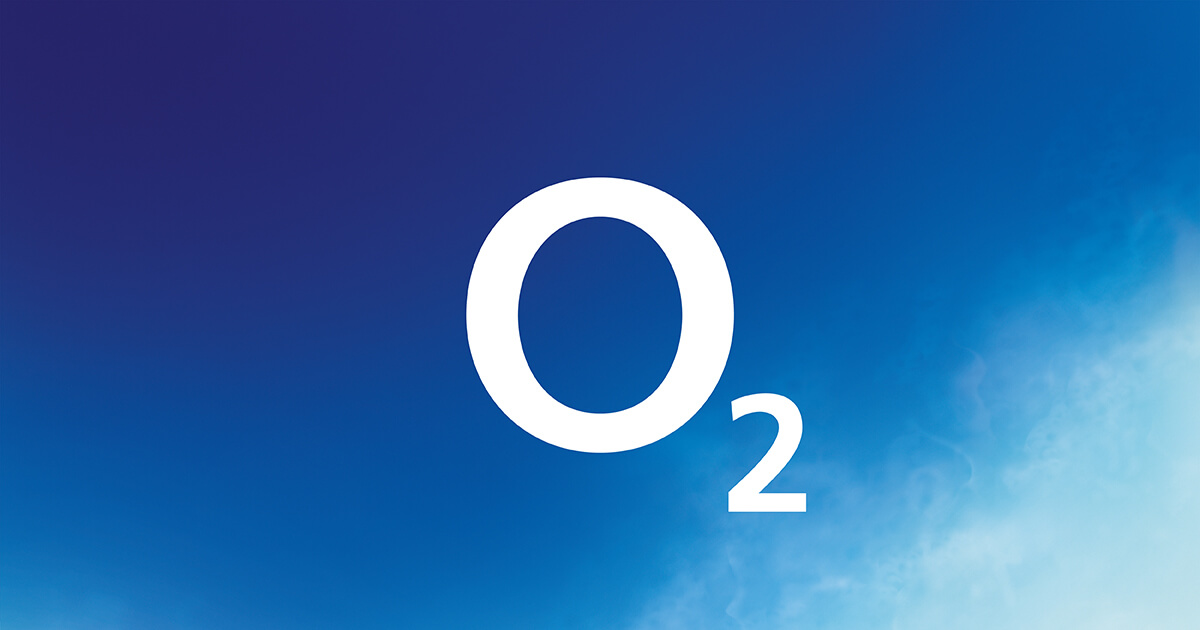
Dobry den chtel bych se zeptat: pritelkyne ma 1 serii apple watch a k nim bych mel maly dotaz: kdyz je cely den v praci a v podstate se porad hybe,tak ji hodinky ukazuji ,ze treba ze 13h pracovni doby stala na miste treba 12h.. jak je to mozne..? Napadlo me jestli to neni tim,ze telefon lezi na miste a ona chodi… nevim si to vysvetlit.. ja mam taky pohyblive zamestnani a hodinky mi ukazuji spravne,ze nestojim ani hodinu a taky mi telefon lezi v policce a mam apple watch serii 2 .. muze zde byt nejaky rozdil diky te GPS? Dekuji za informaci
Neviem síce odpoveď na tvoju otázku, ale nič jednoduchšie ma nenapadá ako žeby ste si ich vymenili na jeden-dva dni a budeš mať jasno.
Diky za odpoved Domino… no jde o to,ze ji to porad ukazuje ze stoji na miste.. a pritom v praci da se rict stoji kaximalne tak 1h za cely den.. a na grafu v Aktivite to ukazuje 13h stani ze se nehybe.. pritom je zvlastni,ze jine hodnoty jako cviceni a kalorije ji ukazuji da se rict dobre..tak jedine co me napadlo jestli to neni tim,ze kdyz ma svuj telefon,ktery je pripojeny k hodinkam na miste cely den,tak ty hodinky vlastni nesnimaji zadny pohyb z mista a proto na hodinkach ukazuji ze stala 13h z celeho dne. Nevim jak to lepe vysvetlit:) popripade zkusim tvuj tip ?? Zkouseli jsme rekalibrovat hodinky a porad to stejne.. tak si je zkusim nosit jeden den a uvidime :) jeste jednou diky
Mozno si dobre sluzbu nepochopil. Ak sa jedna o to ze je v dennom sumari zobrazenie statie a ty mas 12 hodin z 13 znamena to ze si sa kazdu hodinu minimalne postavil a par minut presiel a nie ze si stal na mieste hodinu. inak povedane ak mam narocny den a sedim 4 hodiny tak mam statie po 4 hodinach 0.
Ja to prave u sebe pochopil tak,ze hodinky snimaji kdyz jsem v klidu a nic nedelam.. tak cidla v hodinkach chapou a podle srdecnyho tepu,ze stojim a nehybu se. Treba sedimna zidly.. ja mam za cely den kdyz je hodne narocny,tak se mi ukaze 0h kazdopadne je to asi stejne jedno .. jen me to zajimalo proc ja mam na svych hodinkach vecer 0h a pritelkyne 12h priklad. A pritom se ani jeden nezastavime na miste :)
Ahoj,
mám s AW problém.Utopil jsem je v koupacím jezírku,povedlo se je vytáhnout až za dva dny.Po nabití byly i funkční,jen nefungovala dotyková vrstva.Teď se vypnuly a nejdou ani zapnout,ani přes obě boční tlačítka.Na nabíječce se dost zahřívají.
Máte s tím někdo zkušenost?Případně mi doporučte nějaký kvalitní servis.Nebo myslíte neopravovat?
Díky
Ahoj no pokud to jsou serie 1 tak to doporucuji koupit rovnou nove nebo pouzite. Vyjde to levneji nez opravovat :)
Mne prestal fungovať mikrofon.. bez problemov som dostal nové. Apple watch sa neopravujú, ale posielajú sa do apple a vymieňajú za nové.. to je officálne vyhlásenie servisu na moju otázku.Samozrejme neviem ako to je pri nezáručných opravach, ale predpokladam že su rovnako vymieňané, akurát s nejakým doplatkom podla druhu a závažnosti poruchy.
Zdravim přítelkyně má Apple Watch se ve chvíli kdy je nasadí na ruku a chce se něčeho dotknout nereaguji na dotek jakmile je sunda vše funguje dekuji za rady..Josef
Dobrý den, mám stejný problém. Mohu se zeptat, jak jste tento problém vyřešil? Děkuji za odpověď.
Dobrý den mám Apple watch SE2 byl jsem se s hodinkami koupat a od té doby mi hodinky nezhasínají dám si ruku v bok hodinky svítí zvednu zápěstí hodinky svíti .Poradíte mi někdo prosím co s tím? Děkuji Kuba